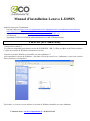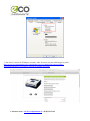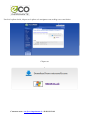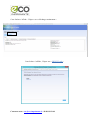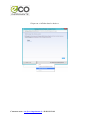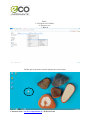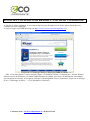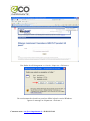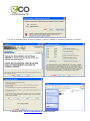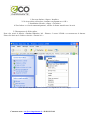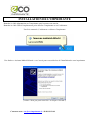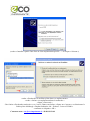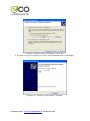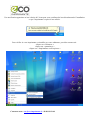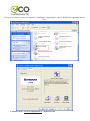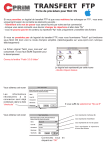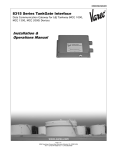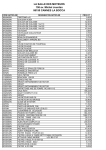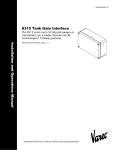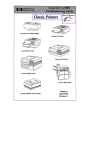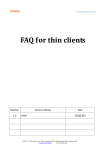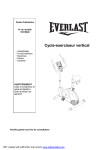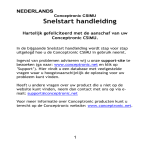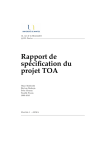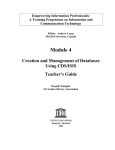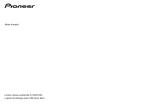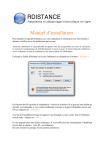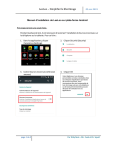Download Télécharger - Eco imprimante
Transcript
Manuel d’installation Lenovo LJ2050N Matériel requis pour l’installation : - le pilote (dispo sur http://www.eco-imprimante.fr/fr/c/imprimante-laser-reconditionnee/monochromemonofonction/lenovo/561/lenovo-lj2050n-eq-brother-hl-2070n) - logiciel WINRAR (dispo sur http://www.win-rar.com/start.html?&L=10) - un ordinateur - imprimante LENOVO LJ2050N (câble alimentation et câble USB imprimante) PILOTE (OU DRIVER) 1/Quels pilotes choisir ?? -Le pilote est disponible pour chaque version de WINDOWS : XP, 7 (32bits et 64bits) et 8 (32bits et 64bits) (3 types de versions de Windows seulement sur le lien) 2/Quelle version de Windows est installée sur mon ordinateur ?? -pour connaître la version de Windows : aller dans « Poste de travail » ou « Ordinateur » selon votre version, faites clic-droit et « Propriétés » Une fenêtre va s’ouvrir et vous informe la version de Windows installée sur votre ordinateur Contactez nous : [email protected] / 09 81 19 83 60 3/ Une fois la version de Windows reconnue, aller sur notre site pour télécharger le pilote : http://www.eco-imprimante.fr/fr/c/imprimante-laser-reconditionnee/monochromemonofonction/lenovo/561/lenovo-lj2050n-eq-brother-hl-2070n Contactez nous : [email protected] / 09 81 19 83 60 Une fois le pilote choisi, cliquer sur le pilote et le navigateur vous redirige vers cette fenêtre. Cliquer sur Contactez nous : [email protected] / 09 81 19 83 60 Cette fenêtre s’affiche : Cliquer sur « télécharger maintenant » Cette fenêtre s’affiche, Cliquer sur « 9804935.cab » Contactez nous : [email protected] / 09 81 19 83 60 Cliquer sur « Afficher dans le dossier » Contactez nous : [email protected] / 09 81 19 83 60 Faites : 1/ Clic Droit sur le fichier 2/ Envoyer vers 3/ Bureau Vérifier que le raccourci est bien présent sur votre bureau Contactez nous : [email protected] / 09 81 19 83 60 LOGICIEL POUR DECOMPRESSER UN FICHIER COMPRESSE 4/ Une fois le pilote téléchargé, il vous faut un logiciel pour décompresser le fichier pilote afin de pouvoir l’installer sur votre ordianteur. Le logiciel requis est WINRAR (dispo sur http://www.win-rar.com/start.html?&L=10) Cliquer sur « Télécharger Winrar » (dispo pour 32bits et 64bits) (NB : si une autre fenêtre s’ouvre, toujours cliquer « Télécharger Winrar » et surtout pas « Acheter Winrar) Selon la version de Windows et le statut d’administrateur du compte, une fenêtre d’information vous indique que par mesure de sécurité, le navigateur a bloqué le téléchargement. Pour le contourner, cliquer sur le message et sur « Télécharger le fichier… » (voir illustration ci-dessous) Contactez nous : [email protected] / 09 81 19 83 60 Une fenêtre de téléchargement va s’ouvrir, cliquer sur « Exécuter » Un avertissement de sécurité est peut être affiché selon la version Windows. Ignorer le message en cliquant sur « Exécuter » Contactez nous : [email protected] / 09 81 19 83 60 Une fois le téléchargement du logiciel terminé, veuillez l’installer en suivant la procédure ci-dessous : Contactez nous : [email protected] / 09 81 19 83 60 1/ Sur cette fenêtre, cliquer « Installer » 2/ Ne rien cocher et décocher, continuer en cliquant sur « OK » 3/ Installation effectuée, cliquer « Terminer » 4/ Une fenêtre va s’ouvrir automatiquement, veuillez la fermer aussitôt avec la croix 5/ Décompresser le fichier pilote. Pour cela, ouvrir le dossier « Brother Industries, ltd. - Printers - Lenovo LJ2000 » se trouvant sur le bureau. Faites clic-droit sur le fichier et choisir « Extraire ici » (Une fois décompressé, fermer la fenêtre en cliquant sur la croix rouge) Contactez nous : [email protected] / 09 81 19 83 60 INSTALLATION DE L’IMPRIMANTE Brancher le câble alimentation sur l’imprimante puis la mettre sous tension. Brancher le câble USB à l’emplacement prévu derrière l’imprimante et sur l’ordinateur. Une fois connectée, l’ordinateur va détecter l’imprimante Une fenêtre « Assistant Matériel détecté » va s’ouvrir pour vous aider lors de l’installation de votre imprimante ( cocher « Non, pas pour cette fois » et cliquer « Suivant ») Contactez nous : [email protected] / 09 81 19 83 60 (cocher « Installer à partir d’une liste ou d’un emplacement spécifié… » et cliquer « Suivant ») -cocher « Rechercher le meilleur pilote dans ces emplacements » -cocher « Inclure cet emplacement dans la recherche » -cliquer « Parcourir » -Une fenêtre « Rechercher un dossier » va s’ouvrir. Dans cette fenêtre, cliquer sur « bureau » et sélectionner le fichier pilote téléchargé « Brother Industries, ltd. - Printers - Lenovo LJ2000 » -confirmer en cliquant « OK » Contactez nous : [email protected] / 09 81 19 83 60 -confirmer l’emplacement en cliquant sur « Suivant » (l’Assistant va copier les fichiers nécessaires au fonctionnement de l’imprimante) -cliquer sur « Terminer » pour quitter l’Assistant. Contactez nous : [email protected] / 09 81 19 83 60 Une notification apparaitra en bas à droite de l’écran pour vous confirmer du bon déroulement de l’installation et que l’imprimante est prête à être utilisée. Pour vérifier si votre imprimante est installée sur votre ordinateur, procéder comme suit : -cliquer sur « Démarrer » -cliquer sur « paramètres » -cliquer sur « Imprimantes et télécopieurs » Contactez nous : [email protected] / 09 81 19 83 60 Si vous avez respectez toutes les étapes de l’installation, l’imprimante Lenovo LJ2050N doit apparaître dans la liste : Contactez nous : [email protected] / 09 81 19 83 60